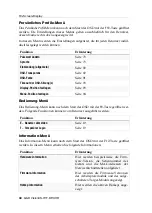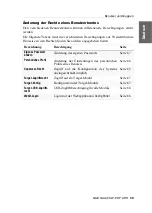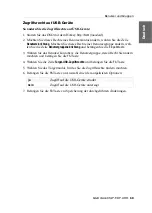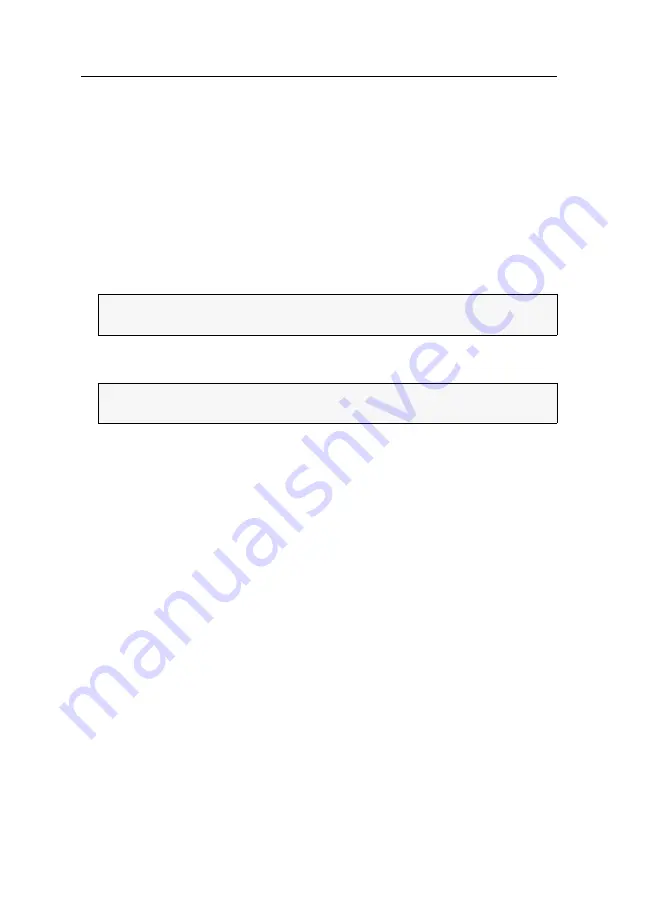
Benutzer und Gruppen
63
· G&D VisionXS-IP-F-DP-UHR
Mitgliederverwaltung einer Benutzergruppe
So verwalten Sie die Mitglieder einer Benutzergruppe:
1. Starten Sie das OSD mit dem Hotkey
Strg
+
Num
(
Standard
).
2. Wählen Sie die Zeile
Benutzergruppeneinrichtung
und betätigen Sie die
Eingabetaste
.
3. Wählen Sie die Benutzergruppe, deren Mitglieder Sie verwalten möchten und
betätigen Sie die
F5
-Taste.
4. Wählen Sie die Zeile
Mitgliederverwaltung
und betätigen Sie die
Eingabetaste
.
5. Wählen Sie im Listenfeld ein Benutzerkonto, das Sie der Benutzergruppe hinzu-
fügen oder aus dieser entfernen möchten.
6. Betätigen Sie die
F8
-Taste, um das Benutzerkonto in die ausgewählte Benutzer-
gruppe aufzunehmen oder aus dieser zu entfernen.
7. Wiederholen Sie ggf. die Schritte 5. und 6., falls Sie die Gruppenzugehörigkeit
weiterer Konten bearbeiten möchten.
8. Betätigen Sie die
F2
-Taste zur Speicherung der durchgeführten Änderungen.
TIPP:
Verwenden Sie ggf. das
Suchfunktion
oder das
Sortierkriterium
des Menüs, um die Auswahl der Listeneinträge einzugrenzen.
HINWEIS:
Benutzerkonten, die der Benutzergruppe zugeordnet sind, werden
mit einer Pfeilmarkierung (
) angezeigt.
Summary of Contents for VisionXS-IP-F-DP-UHR
Page 114: ......
Page 115: ...Deutsch...
Page 228: ......
Page 229: ...English...
Page 230: ......
Page 231: ...English...